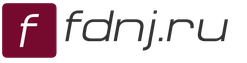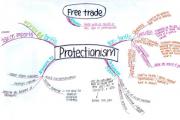Рекомендации по настройке дополнительного отпуска. Рекомендации по настройке дополнительного отпуска Виды основных и дополнительных отпусков
Согласно ст. 116 ТК РФ, работникам, занятым на работах с вредными и (или) опасными условиями труда, работникам, имеющим особый характер работы, работникам с ненормированным рабочим днем, работникам, работающим в районах Крайнего Севера и приравненных к ним местностях, а также в других случаях, предусмотренных ТК и иными федеральными законами, предоставляются ежегодные дополнительные оплачиваемые отпуска.
В программе 1С:Зарплата и управление персоналом имеется механизм учета дополнительных отпусков, но этот механизм мало описан и у пользователей часто возникают трудности при его использовании.
Для хранения видов ежегодных отпусков в программе существует одноименный справочник «Виды ежегодных отпусков».
Здесь все просто и понятно. Для каждого вида ежегодного отпуска необходимо указать, в каких днях считать количество положенных за год дней отпуска:
- календарных днях;
- рабочих днях по шестедневке.
А также будет ли отпуск предоставлен всем сотрудникам, сотрудникам, работающим на определенной должности или конкретному сотруднику.
Соответственно в программе предусмотрено два места, где можно указать количество дней отпуска:
- справочник «Сотрудники» и его «особое» представление «Остатки отпусков»;
- справочник «Должности».
В первом случае доп. отпуск будет учитываться с даты приема конкретного сотрудника.
Во втором - с даты перевода или приема на данную должность.
Т.е. если нам нужно установить дополнительный ежегодный отпуск не с даты приема, то необходимо сделать кадровое перемещение на должность, для которой установлено количество дней отпуска в год.
И здесь возникает ряд вопросов:
Что делать, если часть сотрудников на определенной должности имеют доп. дни, а часть - нет? Создавать одноименные должности с разним количеством дней - не лучший вариант.
Как быть, если нужно установить дополнительный отпуск «задним числом»? Например, согласно коллективного трудового договора, сотрудникам-инвалидам, полагается три доп. дня к ежегодному оплачиваемому отпуску. Как это отразить в 1С:ЗУП, если справка об инвалидности поступила в департамент по работе с персоналом на несколько месяцев позже?
В подобных ситуациях я рекоменую поступать следующим образом.
1. Указываем продолжительность отпуска непосредственно для сотрудника. Дополнительные дни начнут учитываться с даты приема.
2. Теперь нам нужно «сдвинуть» дату начала действия доп. отпуска. Сделать это можно следующим образом. В карточке сотрудника или в справочнике «Остатки отпусков» нажимаем «Изменить остатки отпусков».
Затем переходим на закладку «Детальный ввод остатков». Удаляем лишние виды отпусков. Вместо периода работы указываем дату, с которой должны начать учитываться дополнительные дни к отпуску. Количество дней указываем равными нулю.
В данном примере дополнительный ежегодный отпуск для сотрудника будет учитываться с 01 февраля 2011 года. Т.е. нет необходимости делать кадровое перемещение и дублировать записи в справочнике должностей.
В программе (3.0) для начисления и проведения отпуска используется документ «Отпуск».
С помощью данного документа можно оформить и рассчитать основной ежегодный отпуск, оформить приказ по унифицированной форме Т-6, рассчитать различные дополнительные отпуска.
Кроме того, документ позволяет сделать расчет и начислить зарплату за время до начала отпуска, и . Рассмотрим, как в 1С ЗУП оформить отпуск в виде пошаговой инструкции.
Создание, заполнение и расчет основного ежегодного отпуска в 1С ЗУП 8.3
Запускаем программу 1C ЗУП и попадаем на Начальную страницу. Переходим в меню «Зарплата» и далее в подпункт «Отпуска»:
Откроется окно «Отпуска». В этом окне нажимаем кнопку «Создать». Таким образом, мы начнем создание нового документа «Отпуск»:

Для простейшего случая расчета достаточно заполнить поля:
- «Организация»;
- «Сотрудник»;
- период расчета.
Обратите внимание, что для доступности ввода периода должен быть установлен флажок «Отпуск».
После заполнения данных полей ничего нажимать не надо, документ рассчитается автоматически. Но если в настройках программы отключен данный режим, будет написано предупреждение «Документ не рассчитан», а кнопка со стрелками (справа) будет подсвечена желтым цветом, и для расчета (пересчета) следует ее нажать:

Получите 267 видеоуроков по 1С бесплатно:
Настройка режима расчета документов находится в меню 1С 8.3 «Настройка», пункт «Расчет зарплаты»:

Для предоставления следует установить соответствующий флажок и ввести количество дней требуемой компенсации.
Могут возникнуть случаи, когда при начислении отпуска требуется предоставить . Такая возможность настраивается для каждого сотрудника индивидуально.
Далее идут поля с рассчитанными суммами. Напротив некоторых сумм стоит символ «Карандаш». Если нажать на него, появится окно с детализацией расчета данной суммы. Например, посмотрим детализацию расчета среднего заработка:

В этом окне можно внести корректировки расчета. Например, изменить период расчета вручную.
Как оформить отпуск за свой счет в 1С 8.3
Если требуется добавить в 1С дополнительные отпуска (учебный отпуск, за свой счет и т.д), перейдем в одноименную закладку. Нажимаем кнопку «Добавить» и выбираем нужный вид отпуска:

Можно добавить несколько дополнительных отпусков.
Расчет начислений в 1C
На закладке «Начислено (подробно)» происходит расчет начислений на основании ранее введенных данных:

Окончания начисления отпускных и выплата в 1С ЗУП
Для решения данной задачи по расчету отпускных и оформлению самого отпуска в 1С 8.3 ЗУП 3.1 существует документ «Отпуск», который расположен в разделе «Зарплата» или «Кадры».
При нажатии на кнопку «Создать» в форме списка данного документа 1С отобразится меню из четырех видов:
- отпуск;
- отпуск без сохранения оплаты;
- отпуск без сохранения оплаты списком;
- отпуск сотрудников.
Последние два вида аналогичны предыдущим, только они создаются не на одного сотрудника, а сразу на нескольких.
Ежегодный отпуск
В данном примере мы начислим отпускные в 1С ЗУП 8.3 длительностью 28 календарных дней за июнь 2017 года сотруднику Антонову Дмитрию Петровичу.
Ежегодный отпуск производится на основании утвержденного графика отпусков в организации. Его соблюдение обязательно как для работодателя, так и для сотрудника. Отпуск можно перенести, но только по взаимному согласию сторон. Так же сотрудник имеет право не брать отпуск (при согласии работодателя). В таком случае он получит его компенсацию.
Ежегодный отпуск формируется документом с видом «Отпуск». Учебный отпуск оформляется немного по другой схеме, но об этом мы поговорим в другой нашей статье.
Основной отпуск
В шапке документа укажите месяц, организацию и сотрудника. На первой закладке «Основной отпуск» в поле «Отпуск» должен быть установлен флаг. Правее укажите период.
После этого все основные реквизиты документа будут заполнены. К ним относятся такие данные, как период, за который предоставляется отпуск, средний заработок, начисления и удержания. В самых простых случаях этих данных достаточно.

В случаях, когда сотруднику так же необходимо выплатить компенсацию отпуска, отметьте флагом одноименное поле и укажите количество дней. Отметьте, нужно ли освобождать ставку на период отпуска данного сотрудника. Если установить флаг в надстройке «Рассчитать зарплату за Июль 2017», то программа автоматически вместе с отпуском начислит нашему сотруднику остаток по заработной плате за указанный месяц.
В нижней части формы отображены расчеты. Данные в полях, которые отмечены знаком можно просмотреть подробнее, либо отредактировать, кликнув на него соответственно. Рассмотрим подробнее средний заработок, открыв подробности его расчета.

Перед нами открылась форма 1С ЗУП для ввода данных для расчета среднего заработка. Период в данном примере подставился автоматически. Бывают случаи, когда сотрудник фактически не работал в это время (например, был в отпуске по уходу за ребенком). В таком случае в соответствии с ТК РФ необходимо произвести расчет среднего заработка исходя из предыдущих периодов, где у сотрудника было фактически отработанное время.
Ниже находится табличная часть, где подробно отображены данные о рабочем времени и начислениях за выбранный период. Их так же можно откорректировать, но это не рекомендуется.

Оставим здесь все настройки, как есть и вернемся на форму документа «Отпуск».
В самом нижу формы так же можно указать период выплаты отпускных в полях «Выплата» и «Дата выплаты». Денежные средства можно выплачивать сразу, с авансом, либо с ближайшей выплатой заработной платы – на усмотрение сотрудника.

Если документ не заполнился автоматически, то вы можете пересчитать его нажатием соответствующей кнопки (она будет подсвечена желтым цветом), или активировать этот функционал в настройках.
Для включения автоматического пересчета документов перейдите в раздел «Настройки» и выберите пункт «Расчет зарплаты».

В открывшейся форме установите флаг в пункте «Выполнять автоматический пересчет документов при их редактировании».

Вкладка «Дополнительные отпуска»
На данной вкладке можно предоставить сотруднику дополнительные отпуска, как с начислением оплаты, так и без. Для этого установите флаг в поле «Предоставлять дополнительные отпуска». В табличной части перечислите все нужные отпуска с указанием видов, которые можно добавлять в программу самостоятельно.

Вкладка «Начислено (подробно)»
На данной вкладке отражен перечень расчетов начислений данного документа. Для отображения подробностей (дополнительных колонок таблицы) нажмите на соответствующую кнопку, как показано на рисунке.

Вкладка «Дополнительно»
Тут вы можете указать, как будет отражаться сумма начислений по данному документу в бухучете. Данные выбираются из справочника, который вы заполняете самостоятельно. В нашем случае мы произвели отражение на 26 счете – общехозяйственные расходы. Данную вкладку заполнять не обязательно. Все зависит от способов учета на вашем предприятии.

Отпуск без сохранения оплаты в 1С ЗУП
В данном случае при создании документа вам необходимо выбрать вид «Отпуск без сохранения оплаты». Напоминаем, что данные о нем можно внести и в документ, рассмотренный в предыдущем примере.
В заполнении данного вида документа у вас не должно возникнуть проблем. Выберите сотрудника, укажите период его отсутствия и отметьте, необходимо ли на это время освобождать ставку.


Проведите документ и на этом ввод отпуска без сохранения оплаты окончен.
Информация по отпускам сотрудников – важная часть кадрового учета. В программе 1С 8.3 ЗУП вы можете сформировать детальный отчет по отпускам по каждому сотруднику. Как учитывать остатки отпусков в 1С 8.3 ЗУП 3.1 читайте в этой статье.
Каждый работник имеет право на ежегодный оплачиваемый 28-ми дневный отпуск. Это право закреплено в трудовом законодательстве. Кроме того руководство может предоставлять дополнительные отпуска. Например, сотрудникам с ненормируемым рабочим днем или вредными условиями труда. Если работники трудятся в условиях крайнего севера, то им гарантирован дополнительный отпуск 24 дня. В программе 1С 8.3 ЗУП 3.1 можно учитывать различные виды отпусков и формировать детальный отчет по отпускам по каждому сотруднику. Где можно посмотреть остатки отпусков в 1С 8.3 ЗУП 3.1 читайте в этой статье.
Шаг 1. Введите в 1С 8.3 ЗУП начальные остатки отпусков
Если вы перешли на 1С 8.3 ЗУП 3.1 из другой зарплатной программы, то вам надо внести в 1С остатки по отпускам. Это не нужно делать только по новым сотрудникам, которых вы приняли на работу уже в 1С 8.3 ЗУП. Ввод остатков делайте в карточке сотрудника. Для этого зайдите в раздел «Кадры» (1) и кликните на ссылку «Сотрудники» (2). Откроется окно со списком сотрудников.
В открывшемся окне укажите вашу организацию (3), и кликните два раза на сотруднике (4), по которому нужно ввести остаток. Откроется карточка работника.

В карточке нажмите кнопку «Оформить документ» (5), выберете «Отсутствия» (6) и кликните на ссылку «Ввод остатков…» (7). Откроется форма для ввода.

В окне ввода укажите дату остатков (8). Это должна быть последняя дата периода, по которому вводится остаток. Далее нажмите кнопку «Добавить» (9) и введите виды отпусков (10), по которым нужно ввести данные. Также по каждому виду введите начальную (11) и конечную дату (12) периода. В поле «Остаток» (13) введите количество дней неиспользованного отпуска. Для ввода данных нажмите кнопку «Провести и закрыть» (14). Теперь по этому сотруднику в программе 1С 8.3 ЗУП 3.1 есть данные по остаткам.

Шаг 2. Учтите входящий остаток при оформлении отпуска в 1С 8.3 ЗУП 3.1
При создании документа «Отпуск» вы можете посмотреть остатки неиспользованного отпуска за все периоды работы сотрудника и учесть их. Зайдите в раздел «Кадры» (1) и кликните на ссылку «Отпуска» (2).

В открывшемся окне нажмите кнопку «Создать» (3) и кликните на ссылку «Отпуск» (4). Откроется форма для его оформления.


В этом отчете видны начальные остатки по видам отпусков (7), которые были введены вручную. Также здесь указаны остатки, накопленные за период, когда зарплата уже учитывалась в 1С (8). В графе «Остаток…» (9) указано, сколько дней может взять работник на текущий момент. Ориентируясь на эти цифры можно перейти к дальнейшему оформлению отпуска.

Шаг 3. Сформируйте отчет по остаткам отпусков в 1С 8.3 ЗУП 3.1
В 1С 8.3 ЗУП есть отчет по остаткам отпусков всех сотрудников. Для его формирования зайдите в раздел «Кадры» (1) и кликните на ссылку «Кадровые отчеты» (2). Откроется список всех отчетов.

В окне отчетов есть два отчета по остаткам:
- «Остатки отпусков» (3). Детальный отчет;
- «Остатки отпусков (кратко)» (4). Сокращенный вариант отчета.

В первом отчете можно посмотреть по каждому сотруднику (5) количество дней неиспользованного отпуска (6) в разрезе видов (7) и периодов (8).

Во втором отчете вы увидите сокращенный вариант первого отчета без указания периодов. Краткий отчет более читабелен.

"Зарплата", 2012, N 7
Лето - традиционная пора отпусков, когда работы у бухгалтера заметно прибавляется. Нужно вести учет использованных дней отпуска сотрудников, рассчитывать, сколько еще дней осталось. В статье расскажем, как произвести настройку этих операций в программах "1С: Зарплата и управление персоналом 8" и "1С: Управление производственным предприятием 8".
Каждый работник имеет право на ежегодный основной оплачиваемый отпуск. Его минимальная продолжительность определена в ст. 115 Трудового кодекса и должна составлять не менее 28 календарных дней.
Некоторые категории работников, в соответствии со ст. 116 Трудового кодекса, имеют право на ежегодные дополнительные оплачиваемые отпуска. Такие отпуска должны быть предоставлены тем сотрудникам, которые:
- заняты на работах с вредными и (или) опасными условиями труда;
- имеют особый характер работы;
- ненормированный рабочий день;
- работают в районах Крайнего Севера и приравненных к ним местностях.
Дополнительные отпуска для работников может также устанавливать работодатель с учетом своих производственных и финансовых возможностей, прописав порядок и условия их предоставления в коллективном договоре или локальном нормативном акте.
Для планирования отпусков, а также для расчета компенсаций за неиспользованный отпуск бухгалтеру нужно знать количество календарных дней отпуска, на которые сотрудник имеет право.
Как в программах "1С: Зарплата и управление персоналом 8" и "1С: Управление производственным предприятием 8" можно настроить учет использованных сотрудниками дней отпусков и расчет остатка неиспользованных дней отпуска в разрезе рабочих лет?
На момент подготовки материала применялись актуальные релизы конфигураций:
- "1С: Зарплата и управление персоналом 8" - редакция 2.5 (2.5.51);
- "1С: Управление производственным предприятием 8" - редакция 1.3 (1.3.26).
Этапы настройки программы учета отпусков
Первоначальная настройка состоит из нескольких этапов:
- настройка порядка списания фактически использованных отпусков;
- объявление перечня используемых видов отпусков;
- создание и настройка вариантов расчетов отпускных и компенсаций за неиспользованный отпуск;
- регистрация количества дней отпуска в течение года, на которые имеют право работники определенных должностей.
Рассмотрим каждый этап подробнее.
Настройка порядка списания фактических отпусков
Списание фактических отпусков (уменьшение остатка количества неиспользованных дней отпуска) в программе может происходить при проведении либо кадровых приказов на отпуск, либо документов по расчету отпусков и компенсаций.
Порядок списания определяется во вкладке "Параметры учета" меню "Сервис" (см. рис. 1 на с. 73).
Интерфейс "Кадровый учет организаций". Меню "Сервис"/"Параметры учета". Закладка "кадровый учет" Рис. 1
Обратите внимание: в отношении текущих отпусков, предоставляемых работникам в обычном порядке, есть возможность выбрать вид документа, который будет являться основанием для списания количества неиспользованных дней отпуска. При расчете компенсации за неиспользованный отпуск такой выбор невозможен. Основанием для списания в этом случае будут только расчетные документы.
Объявление в программе перечня видов отпусков
Все виды используемых в компании ежегодных отпусков необходимо объявить в справочнике "Виды ежегодных отпусков".
Для этого последовательно нужно выполнить ряд операций во вкладке "Виды ежегодных отпусков" меню "Предприятие" (см. рис. 2 на с. 74):
- добавить новый вид ежегодного отпуска;
- указать единицу измерения продолжительности отпуска: рабочие или календарные дни;
- если продолжительность отпуска одинакова для всех или большинства сотрудников организации, необходимо установить отметку в графе "Предоставить отпуск всем сотрудникам";
- указать количество дней отпуска, на которые все работники имеют право в течение года;
- сохранить.
Интерфейс "Кадровый учет организаций". Меню "Предприятие"/"Виды ежегодных отпусков" Рис. 2 Виды начислений для расчета отпускных
Для расчета отпускных используются виды начислений из списка "Основные начисления организации".
Список открывается из пункта "Настройка расчета зарплаты" меню "Предприятие" (см. рис. 3 на с. 75).
Интерфейс "Расчет зарплаты организаций". Меню "Предприятие"/"Настройка расчета зарплаты"/"Основные начисления организации" Рис. 3
Необходимо создать и настроить виды начислений для каждого вида отпуска.
Для расчета отпускных при предоставлении основного ежегодного оплачиваемого отпуска в программе предназначен вид расчета "Оплата отпуска по календарным дням".
Эта опция, скорее всего, уже настроена в вашей программе для расчета основного отпуска.
Остается ввести и настроить виды начислений для дополнительных видов отпусков. Каждому варианту расчета отпускных должен соответствовать определенный вид отпуска.
Чтобы установить это соответствие, необходимо в меню "Предприятие" выбрать вкладку "Настройка расчета зарплаты". Далее следует обратиться к перечню "Основные начисления организации". В этом перечне нужно выбрать вариант расчета отпускных (см. рис. 4 на с. 75).
Форма вида начисления. Закладка "Использование" Рис. 4
Обратите внимание: варианту расчета отпускных "Оплата отпуска по календарным дням" должен соответствовать ежегодный основной оплачиваемый отпуск.
В закладке "Время" следует установить для всех видов отпусков вид времени - "Неотработанные полные смены, а также командировки" (см. рис. 5 ниже).
Форма вида начисления. Закладка "Время" Рис. 5 Виды начислений для расчета компенсации за неиспользованный отпуск
Варианты расчета компенсации за неиспользованный отпуск устанавливаются в перечне "Дополнительные начисления организации". Для них в разделе "Компенсации ежегодных отпусков" на закладке "Использование" нужно отметить, что это компенсация неиспользованного отпуска.
Интерфейс "Расчет зарплаты организаций". Меню "Предприятие"/"Настройка расчета зарплаты"/ "Дополнительные начисления" Рис. 6 Регистрация права на предоставление отпуска для определенной должности
Настройка должности необходима, если все сотрудники, занимающие данную должность, имеют право на одинаковое количество дней дополнительного отпуска определенного вида. Например , все электросварщики организации имеют право на дополнительный отпуск за работу во вредных условиях труда, а водители - за ненормированный рабочий день. В этом случае бухгалтер должен сделать следующее (см. рис. 7 на с. 78):
- найти нужную должность и открыть форму должности для правки (Интерфейс "Кадровый учет организаций". Меню "Предприятие"/"Должности");
- перейти на закладку "Ежегодные отпуска";
- добавить виды отпусков, положенные на этой должности (правая кнопка мыши на поле);
- указать количество дней отпуска, на которые все работники этой должности имеют право в течение года;
- сохранить.
Интерфейс "Кадровый учет организаций". Меню "Предприятие"/"Должности" Рис. 7
О том, как в программе "1С" можно использовать "отпускные" настройки, а именно: как произвести регистрацию персонального права на предоставление отпуска для сотрудника, как произвести регистрацию остатков отпусков прошлых лет, как использовать расчет остатков отпусков, мы расскажем в ближайших номерах журнала "Зарплата".
О.Я.Леонова
Руководитель отдела
автоматизации кадрового учета
и расчета заработной платы
компании "Микротест"